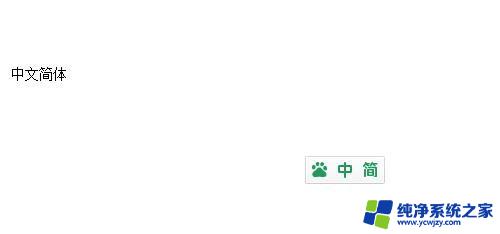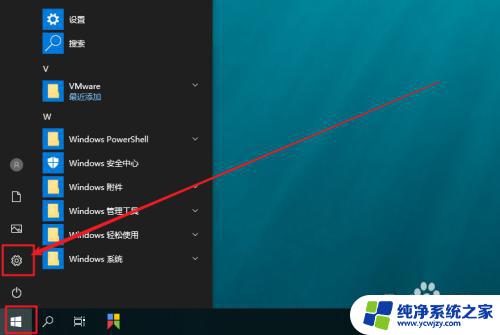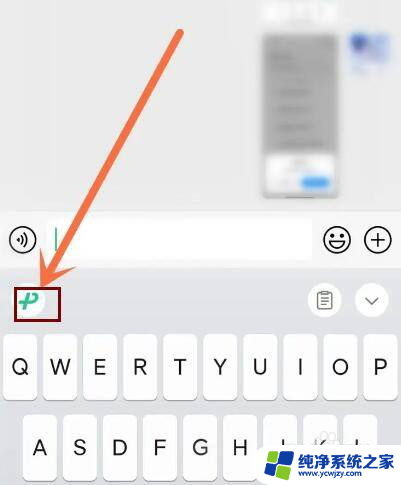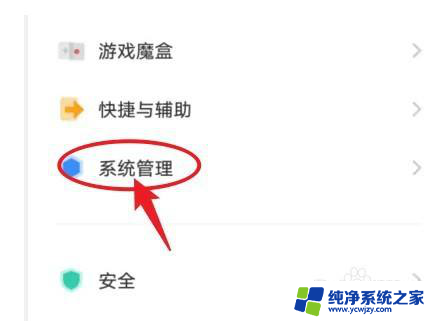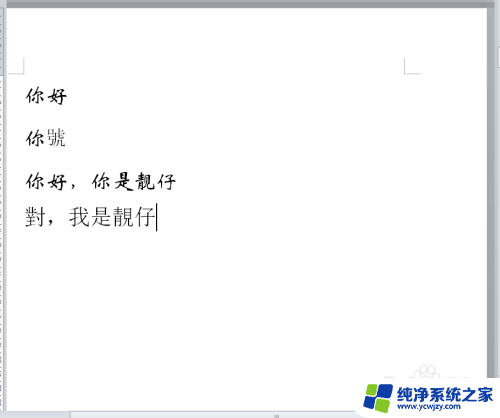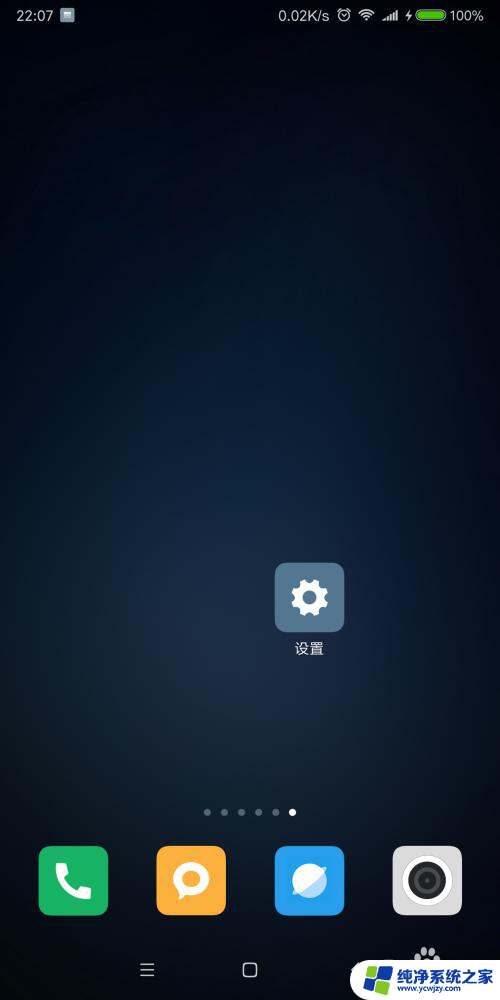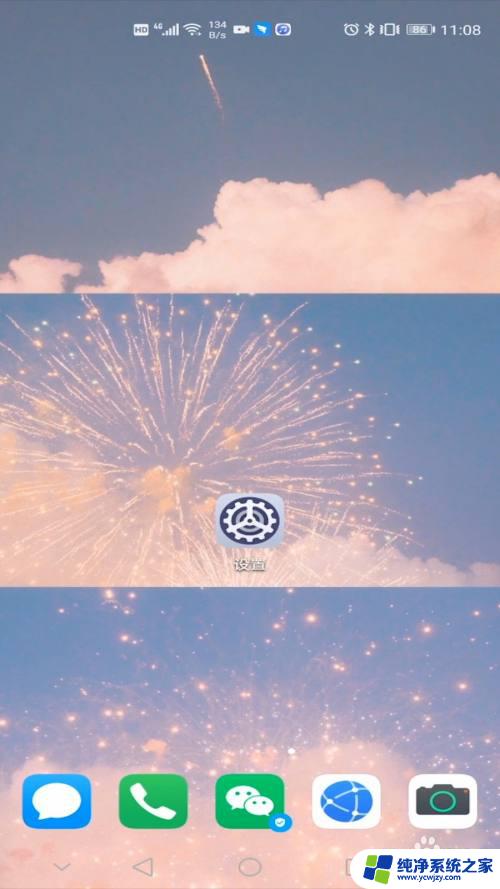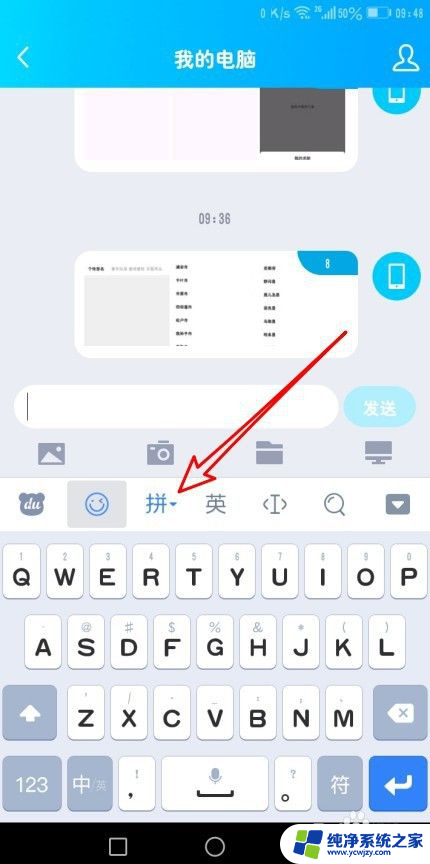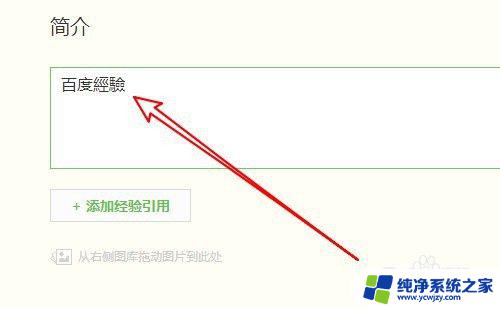百度繁体输入法 百度输入法如何切换简体为繁体输入并设置为默认
更新时间:2023-12-17 09:50:36作者:yang
在使用百度输入法时,我们可能会遇到需要将简体中文切换为繁体中文的情况,而且希望将繁体中文设置为默认输入方式,如何实现这一功能呢?百度输入法提供了简单方便的操作步骤,让我们能够轻松切换输入方式,并且设置繁体中文为默认输入模式。接下来让我们一起来了解一下具体的操作方法吧。
步骤如下:
1.看默认初始状态为简体输入
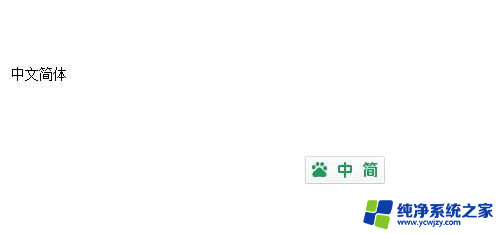
2.我们可以直接点击百度输入法状态栏上的“简”字图标(简就是简体输入模式),切换成“繁”(繁就是繁体输入模式)。当然也有快捷键了,鼠标放到状态栏“繁”字上显示出快捷键是Ctrl + Shift + F。
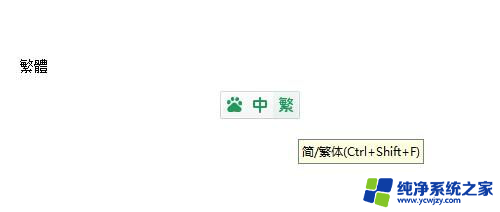
3.如果切换简体和繁体的快捷键不能使用,看看是不是和软件的快捷键冲突。如果和其他软件冲突的话,可以在设置中修改其他快捷键避免冲突。还有设置中是否启用本快捷键。
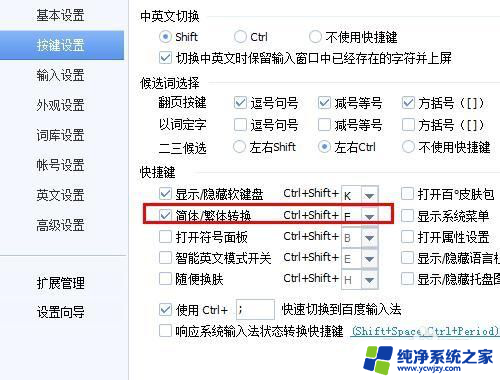
4.没有启用快捷键时鼠标指针放到状态栏上的“简”或者“繁”字上提示中没有快捷键,如果启用了会有快捷键。
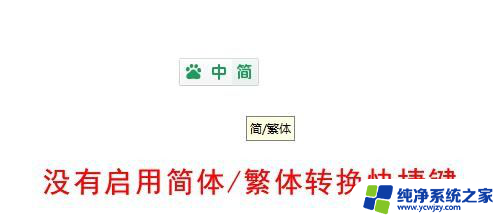
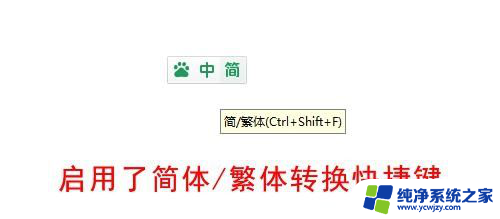
以上就是百度繁体输入法的全部内容,如果你遇到这种情况,你可以根据小编的操作来解决,非常简单快速,一步到位。